Azure에 BizTalk Server 추적 데이터 보내기
Azure(Application Insights 및 Azure Event Hubs)의 기능을 활용하여 BizTalk 애플리케이션을 모니터링합니다.
필수 구성 요소
- Application Insights에 추적 데이터를 보내려면 Application Insights의 새 instance 만듭니다. BizTalk Server 계측 키를 사용하여 인증합니다.
- 추적 데이터를 Azure Event Hubs 보내려면 Azure Event Hubs 네임스페이스 및 이벤트 허브를 만듭니다. BizTalk Server SAS(네임스페이스 수준) 또는 이벤트 허브 수준 정책을 사용하여 인증합니다.
사용자 환경에 대한 분석 사용
BizTalk Server 관리 콘솔을 열고 BizTalk 그룹을 마우스 오른쪽 단추로 클릭하고 설정을 선택합니다.
그룹 수준 분석 사용을 선택합니다.
대상 유형에 대해 목록에서 Application Insight 또는 Event Hub를 선택합니다.
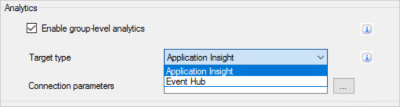
연결 매개 변수에 대해 ... 단추를 선택하고 Azure 계정에 로그인합니다.
Application Insights의 경우
구독, 리소스 그룹 및 Application Insights instance 선택합니다.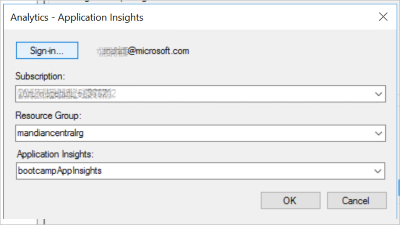
이벤트 허브의 경우
구독, 리소스 그룹, 이벤트 허브 네임스페이스 및 이벤트 허브를 선택합니다. 인증의 경우 네임스페이스 수준에서 SAS(액세스 서명)를 사용하거나 이벤트 허브 수준에서 엔터티 서명을 사용할 수 있습니다. 사용 가능한 키는 Azure 내에서 이전에 구성된 값으로 자동 채워집니다.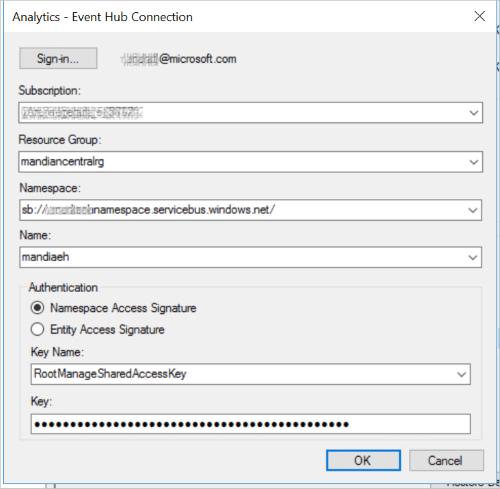
확인을 선택하여 변경 내용을 저장합니다.
사용하도록 설정하면 BizTalk Server Azure 리소스로 데이터를 전송할 준비가 된 것입니다. 다음으로, 포트 및 오케스트레이션에서 분석을 사용하도록 설정합니다.
아티팩트에서 분석 사용
BizTalk Server 관리에서 수신 포트를 마우스 오른쪽 단추로 클릭하고 포트 또는 오케스트레이션을보내고추적을 선택합니다.
분석에서 다음과 같이 분석 사용을 검사. 이 설정은 아티팩트에서 Azure 리소스로 데이터를 추적하고 전송하기 시작합니다.
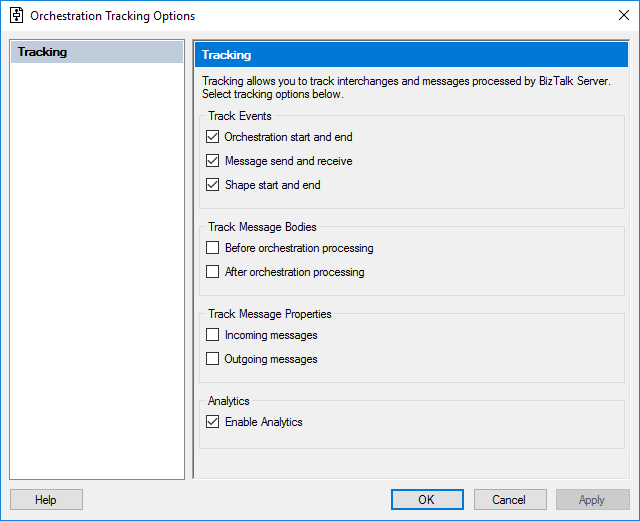
확인을 선택하여 변경 내용을 저장합니다.
추적 호스트 인스턴스를 다시 시작하고 BizTalk 애플리케이션이 시작되었음을 확인합니다.
팁
BizTalk Server Analytics를 다른 시스템과 연결하여 조직 데이터에 대한 더 많은 인사이트를 얻습니다.
데이터 보기
Application Insights 사용
데이터가 Application Insights로 전송되면 Azure 내의 분석 도구를 사용하여 고급 쿼리를 만들고 데이터를 분석할 수 있습니다.
Azure Portal에 로그인합니다.
Application Insights 리소스를 열고 메트릭 Explorer 선택합니다.
빈 차트가 표시 될 수 있습니다. 차트에서 편집을 선택합니다. 메트릭에서 사용자 지정을 선택하여 사용 가능한 추적 속성을 확인합니다. 차트의 변경 내용을 보려면 다른 옵션 중 일부를 선택합니다.
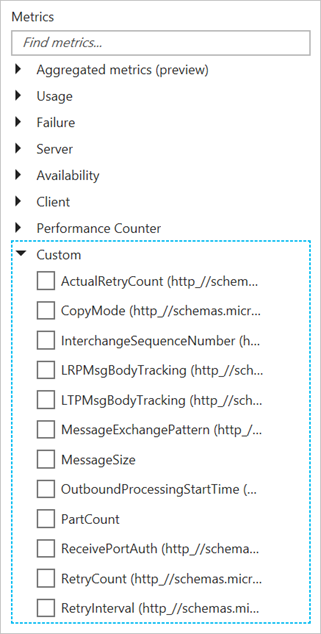
Application Insights 리소스에 돌아가기 분석을 선택합니다. 사용량에서 실행을 선택합니다. 샘플 쿼리가 실행되고 결과가 차트에 표시됩니다.
팁
Azure 애플리케이션 Insights는 강력한 도구입니다. Application Insights의 Analytics에서 쿼리를 작성하고 Application Insights란?에서 시작하는 데 도움이 되는 리소스 가 있습니다.
Event Hubs 사용
데이터가 Event Hubs로 전송되면 데이터를 보는 몇 가지 방법이 있습니다. 많은 Event Hubs 사용자가 Event Hubs 캡처를 사용하여 스트리밍 데이터를 Azure로 로드합니다. 의도는 데이터 캡처가 아닌 데이터 처리에 집중하기 위한 것입니다. Event Hubs 캡처는 작동 방식과 설정 방법을 설명합니다.
또 다른 옵션은 이벤트 허브 어댑터를 사용하여 수신 포트를 만들고 위치를 수신하는 것입니다. 그런 다음 폴더에 데이터를 출력할 수 있습니다. 이 아이디어는 시나리오를 테스트하려는 경우에 가장 적합할 수 있습니다. Event Hubs 어댑터에는 Event Hubs에서 BizTalk Server 메시지를 받는 단계가 나열됩니다.
데이터가 저장되는 위치
추적 데이터는 Azure 리소스 내에서 매우 빠르게(몇 분 이내에) 표시되어야 합니다. 그렇지 않으면 추적 호스트에 문제가 있을 수 있습니다. SQL Server 분석 데이터는 BizTalkMsgBoxDb 데이터베이스의 TrackingData_2_x 테이블에 저장됩니다. SQL Server Management Studio 이러한 4개 테이블에서 상위 1000개 행을 반환합니다. 데이터가 있는 경우 추적 호스트는 데이터를 BizTalkDTADb 데이터베이스로 이동하지 않습니다.
몇 가지 가능한 해결 방법:
추적 호스트를 다시 시작합니다.
전용 추적 호스트를 만듭니다. BizTalk Server 설치되면 BizTalk Server 애플리케이션 1 호스트에서 추적을 사용하도록 설정할 수 있습니다. 일반적으로 이 애플리케이션은 메시지를 처리하는 데도 사용됩니다. 다음 단계를 사용하여 전용 추적 호스트를 만듭니다.
BizTalk Server 관리에서 BizTalk Server 애플리케이션 1 호스트의 속성을 열고 호스트 추적 허용을 선택 취소합니다. 이 호스트 instance 다시 시작합니다.
추적이라는 새 호스트를 만들고 호스트 추적 허용을 검사. 호스트 instance 만들고 시작합니다.
이제 BizTalkMsgBoxDb TrackingData_2_x 테이블을 다시 쿼리합니다. 테이블이 비어 있으면 데이터가 이동되었고 Application Insights에 표시를 시작해야 합니다.